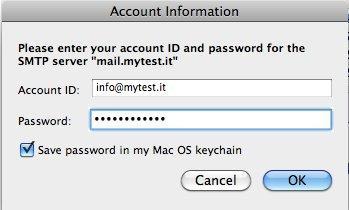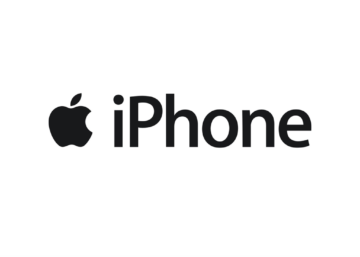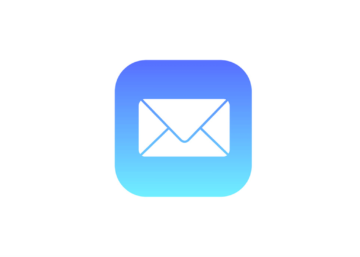Per configurare un nuovo account di posta con Microsoft Entourage cliccare su Tools e successivamente su Account.
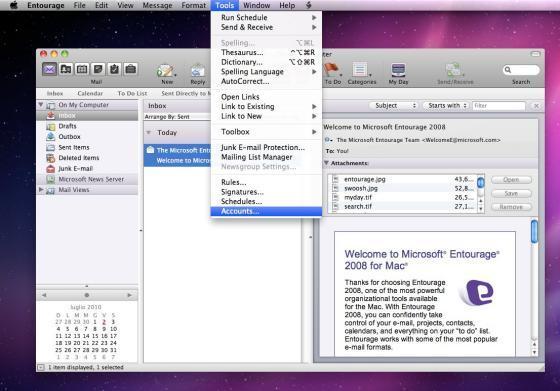
Cliccare su New e selezionare Mail.
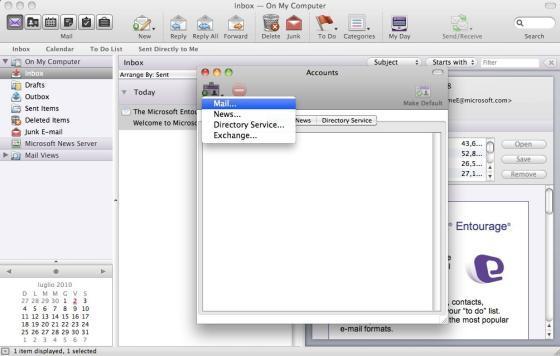
Inserire la casella email che si vuole configurare.
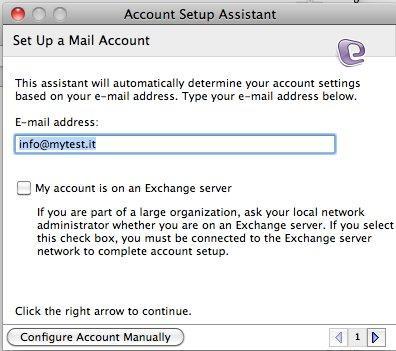
Cliccare sulla freccia destra per proseguire nella configurazione.
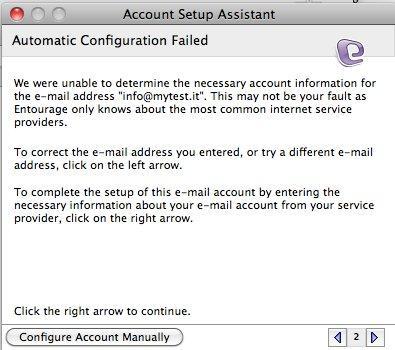
Inserire il nome che si vorrà far visualizzare.
Immettere l’account di posta che si vuole configurare il quale coinciderà anche con l’Account ID, e la password associata.
E’ possibile salvare la password nel Keychain di OSX in modo da non doverla inserire ad ogni accesso.
Inserire come server della posta in arrivo (Incoming mail server) mail.(vostro dominio) nel nostro caso mail.mytest.it
Scegliere il tipo di protocollo che si vuole utilizzare per il server della posta in arrivo.
Successivamente immetere il server della posta in uscita (Outgoing mail server) che corrisponderà al server della posta in arrivo mail.(vostro dominio).
Cliccare sulla freccia destra per proseguire nella configurazione.
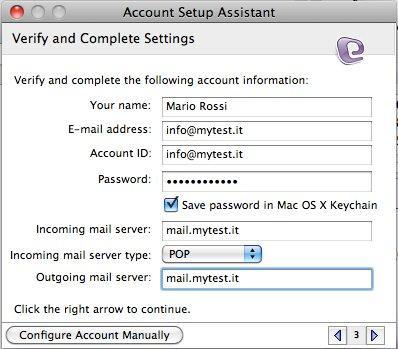
Verificare la configurazione selezionando “Veirify My Settings”.
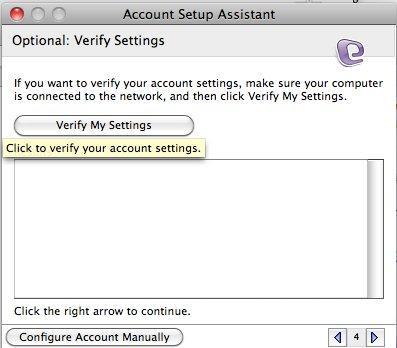
Se tutti parametri sono stati inseriti correttamente la verifica andrà a buon fine (Your account Settings have been successfully verified).
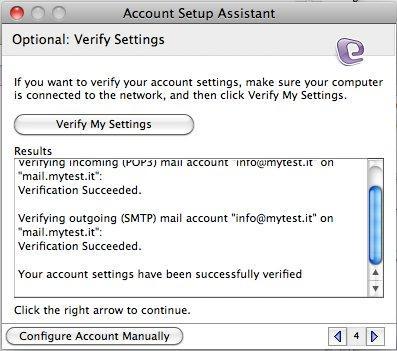
Inserire il nome che verrà visualizzato nella lista degli account di Microsoft Entourage, quindi cliccare su Fine(Finish) per concludere la configurazione.
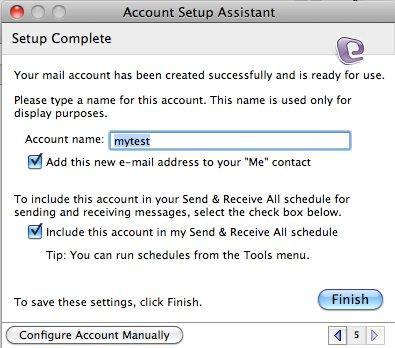
La prima volta che si effettua un invio verrà richiesto di inserire i dati di accesso per il server della posta in uscita che corrispondo ai dati del server della posta in arrivo.
E’ possibile salvare la password nel Keychain di OSX in modo da non doverla inserire ad ogni invio.